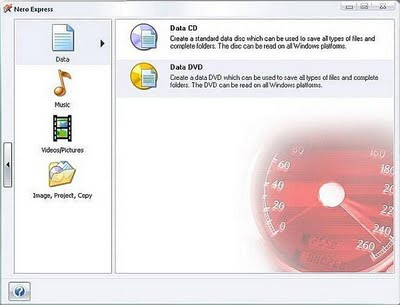Setting Hibernate Otomatis pada Laptop
Pada saat anda sedang asyik di depan laptop, dan tiba-tiba anda harus menyelesaikan pekerjaan anda yang lain. Maka untuk itu pastinya anda harus mematikan laptop anda agar anda bias menyelesaikan pekerjaan yang sudah menunnggu dan jika sudah selesai dengan kegiatan yang anda kerjakan maka anda akan booting lagi pada laptop anda. Nah…ini ada sedikit solusi agar anda tidak perlu melakukan turn-off pada laptop anda. Dengan fasilitas hibernate ini, kita hanya melakukan sleep sejenak dengan laptop tanpa harus mengurangi kapasitas baterai laptop dan jika anda ingin mengaktifkannya lagi maka hanya dengan menekan tombol On/Off, laptop anda akan start-up lagi dengan file atau data yang mungkin belum anda close. Berbeda dengan stand-by, jika opsi ini digunakan maka prosesnya akan mengurangi kapasitas baterai.
Ikuti langkah-langkah dibawah ini:
langkah-langkah dibawah ini:
• Klik kanan pada layar computer anda.
• Pilih opsi properties dan pilih tab screensaver
• Klik power yang berada dibawah kotak dialog display properties tersebut
• Lalu pilih tab hibernate
• Klik tanda centang pada enable hibernation
• Klik apply >> OK, maka hibernate anda sudah aktif.
Ada beberapa cara yang bisa anda lakukan untuk melakukan hibernate, antara lain :
1. Klik tombol start –> Turn Off Computers, kemudian tekan tombol Shift maka tombol Stand By akan berubah menjadi Hibernate
2. Klik tombol start –> Turn Off Computers, kemudian tekan tombol U
3. Buat Shortcut, ketik C:\WINDOWS\system32\rundll32.exe powrprof.dll,SetSuspendState
untuk instalasi windows selain drive c bisa menggunakan ini :
%windir%\system32\rundll32.exe powrprof.dll,SetSuspendState
Akan tetapi jika tampilan turn-off anda sudah memakai opsi dengan pilihan yang sudah ada, maka anda hanya tinggal melakukan klik saja pada pilihan opsi hibernate.
SALAM NGEBLOG......